فهرست
په خورا پاک او لنډ ډول د معلوماتو نمایندګۍ لپاره د میز جوړولو څخه بل ښه بدیل شتون نلري. او د د میز جوړولو لپاره، مایکروسافټ ایکسل ترټولو اغیزمنه وسیله ده. مګر زموږ په ورځني ژوند کې ډیری وختونه موږ اړتیا لرو چې لومړی میز جوړ کړو او بیا ډاټا داخل کړو. پدې مقاله کې به موږ وګورو چې څنګه په Excel کې د ډیټا پرته جدول جوړ کړو.
2 په Excel کې د ډیټا پرته د جدول جوړولو لپاره ګټورې لارې
پدې برخه کې به موږ 2 اغیزمن او څرګند کړو. د ډیټا پرته د میز جوړولو لپاره مختلف میتودونه. راځئ چې تعقیب کړو!
1. پرته له ډیټا څخه د جدول جوړولو لپاره فارمیټ د جدول اختیار په توګه پلي کړئ
د جدول په توګه فارمیټ په سمدستي توګه د میز جوړولو لپاره خورا اسانه وسیله ده. دا په سټایل ربن کې موقعیت لري. دا په لاندې ډول کار کوي:
پړاو 01:
- لومړی، ټول هغه حجرې غوره کړئ چې تاسو یې غواړئ په میز کې بدل کړئ.
- دلته موږ له A4 څخه تر D12
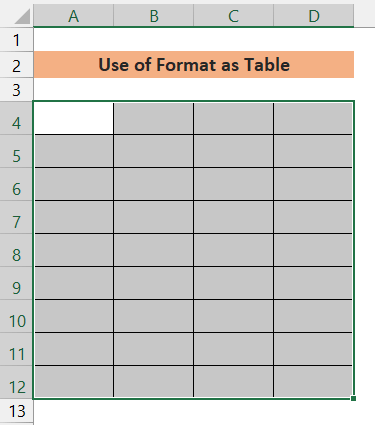
مرحله 02: 3
- سټایل ربن ته لاړشئ.
- د سټایل ربن اختیارونو څخه، موږ اړتیا لرو چې د جدول جوړولو لپاره د جدول بڼه انتخاب غوره کړو.
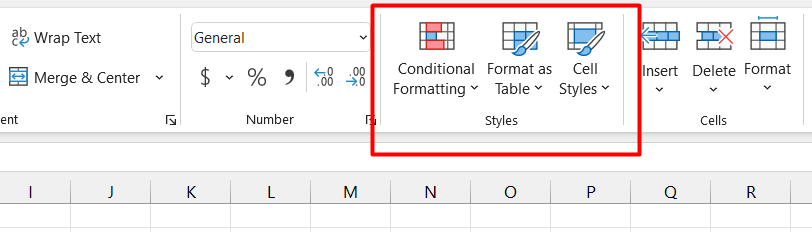
- په " د جدول بڼه " اختیار باندې کلیک وکړئ. لاندې به تاسو د رڼا ، منځنۍ، او تور سرلیک لاندې ډیری ټاکل شوي جدول سټایلونه وګورئ. د خپلې خوښې پر بنسټ له دوی څخه هر یو غوره کړئ.
14>
1>پړاو 03:
- یوه کړکۍ به ښکاره شي نومول شوی جدول جوړ کړئ . بیا وګورئ که چیرېستاسو ټاکل شوي حجرې د " ستاسو د میز لپاره ډاټا چیرته دی " په بکس کې ښودل کیږي. که تاسو غواړئ د جدول سرلیک ورکړئ، " زما میز سرلیکونه لري " بکس وګورئ او بیا په سمه توګه کلیک وکړئ.
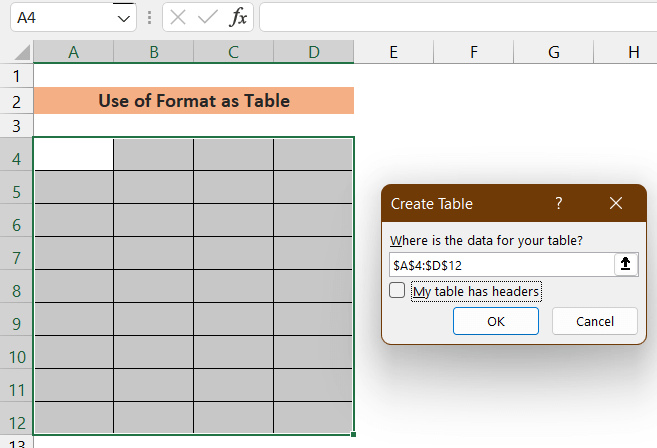
- یو جدول به جوړ شي چې ستاسو ټاکل شوي حجرې ولري.
16>
- اوس که تاسو غواړئ میز ته نور حجرې اضافه کړئ، تاسو کولی شئ تل د میز لاندې کونج ته د خپل موږک پوائنټر په نیولو سره دا وکړئ او تاسو به د ↕ په څیر یوه نښه وګورئ، نښه کش کړئ ترڅو خپل میز په هر لوري کې پراخ کړئ چې تاسو یې غواړئ.
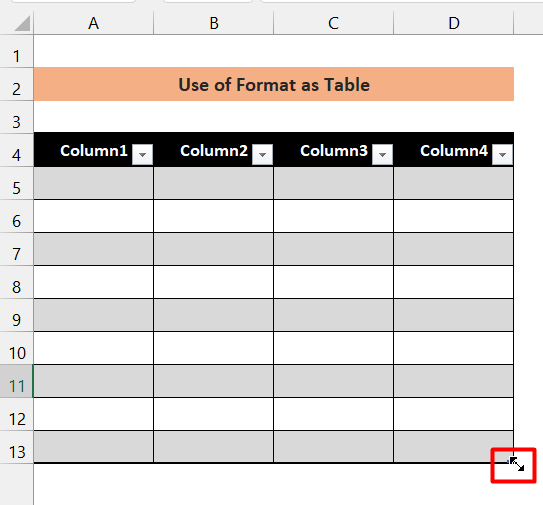
نور ولولئ: په ایکسل کې د ډیټا ماډل څخه جدول څنګه جوړ کړئ (په اسانه مرحلو سره)
ورته لوستل
- د سیل ارزښت پراساس په Excel کې جدول جوړ کړئ (4 اسانه میتودونه)
- څنګه سره په Excel کې جدول جوړ کړئ څو کالمونه
- څنګه د ایکسل VBA په کارولو سره د سرلیکونو سره جدول جوړ کړئ (2 میتودونه)
2. د ډیټا پرته د جدول جوړولو لپاره د سرحد ځانګړتیا وکاروئ
د سرحد کارول اختیار د میز جوړولو لپاره بله بدیل لاره ده. که څه هم دا یوه اوږده پروسه ده، دا انعطاف وړاندې کوي. پروسه په لاندې ډول ده.
ګام 01:
- هغه حجرې غوره کړئ چې تاسو یې غواړئ میز جوړ کړئ. دلته د B3 څخه تر E13 سیل غوره شوی دی.

ګام 02: 3>
- فونټ ربن ته لاړ شئ او په سرحدونو کلیک وکړئ. د سرحد په دې اختیار کې، موږ به ډیری شتون ولروسرحدونه تاسو کولی شئ د دودیز جدول جوړولو لپاره هر ډول سټایلونه غوره کړئ
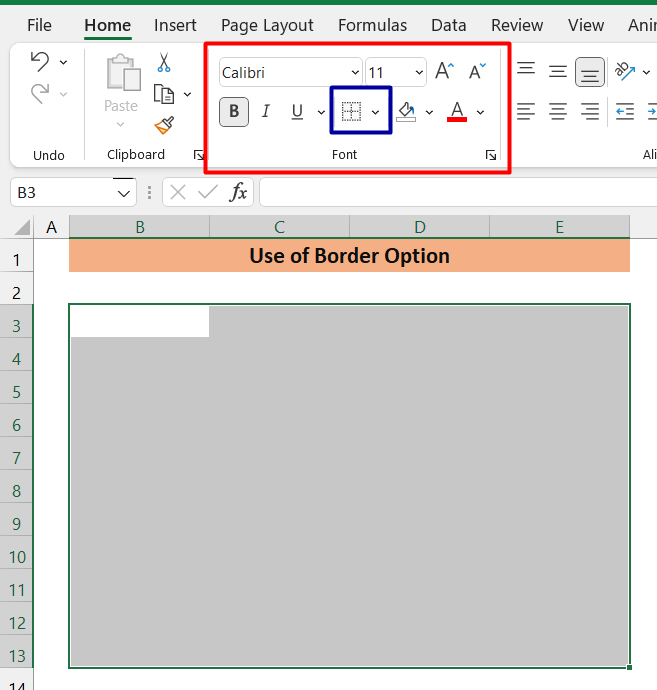
ګام 03:
8> 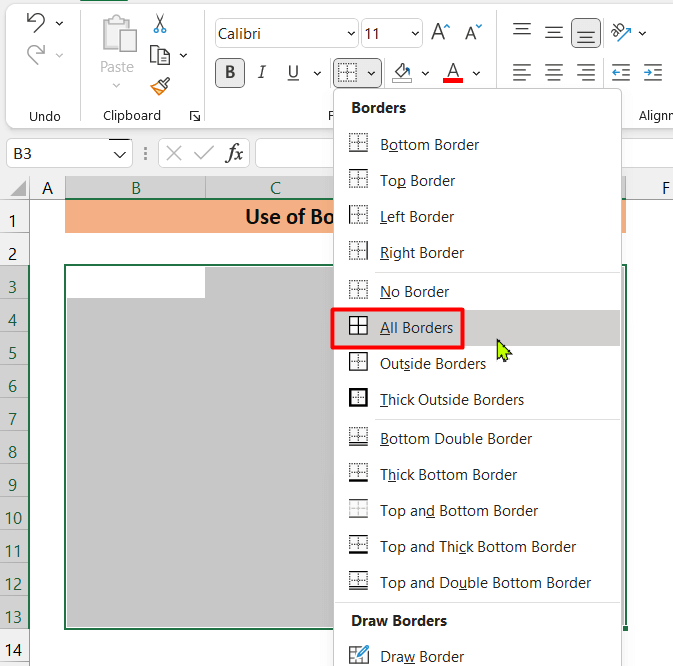
- یو جدول به په لاندې ډول جوړ شي.
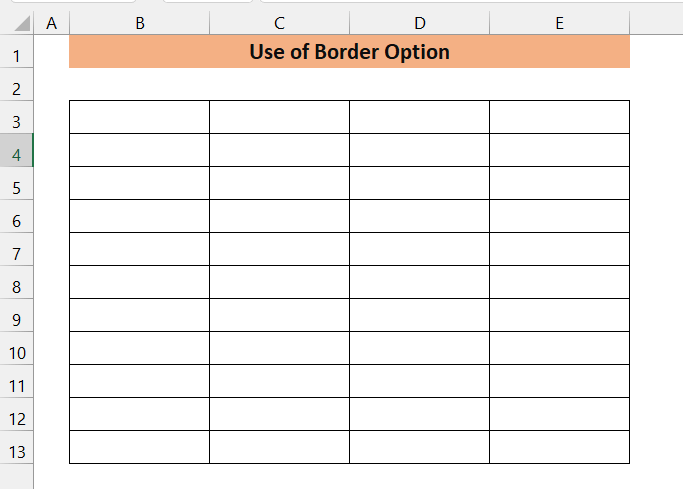
- تاسو کولی شئ د لاندې په څیر د کالم سرلیک په اضافه کولو سره جدول نور هم فارمیټ کړئ:
22>
تاسو کولی شئ سرلیک د ټول سرلیک کالم په غوره کولو او فشارولو سره بولډ کړئ. ctrl+B.
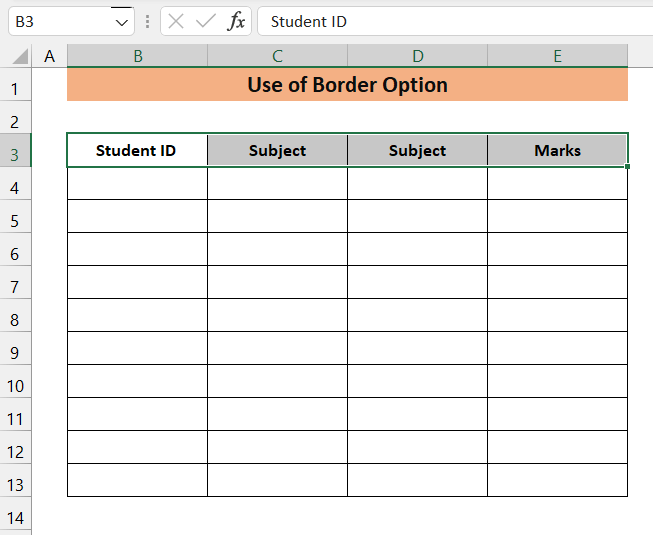
- د سرلیک کالم رنګ بدل کړئ. لومړی کالم وټاکئ او فونټ ربن ته لاړ شئ، په ډک رنګ کلیک وکړئ، او د خپلې خوښې هر رنګ غوره کړئ.
24>
- 9 تاسو کولی شئ د سر په کالم کې یو فلټر اضافه کړئ. لومړی، Data Tab ته لاړ شئ.
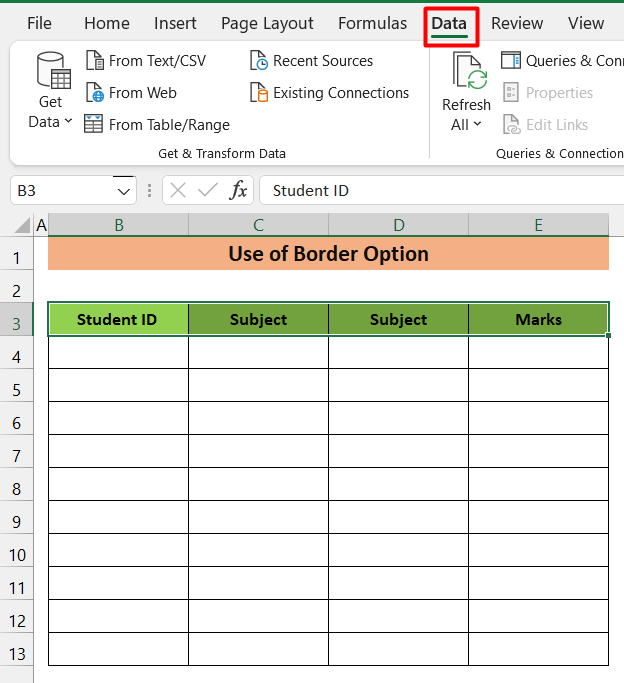
- د د سر کالم انتخاب کړئ او ته لاړ شئ ترتیب او فلټر کړئ ربن او فلټر غوره کړئ.
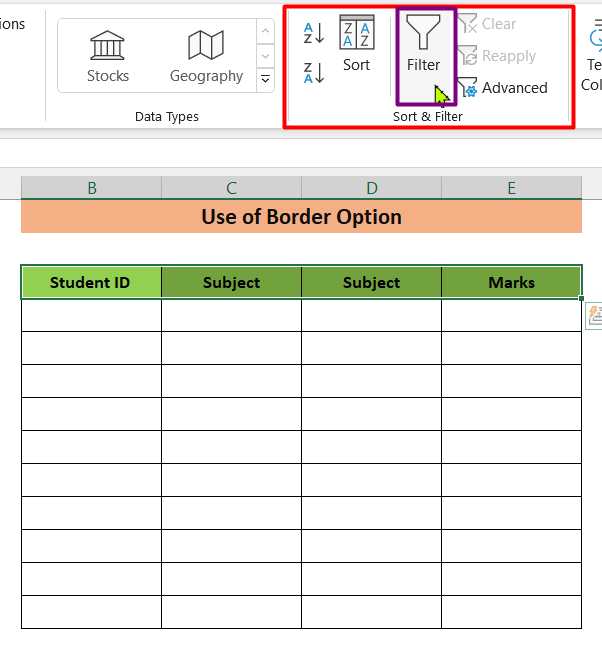
- ستاسو میز باید داسې ښکاري.
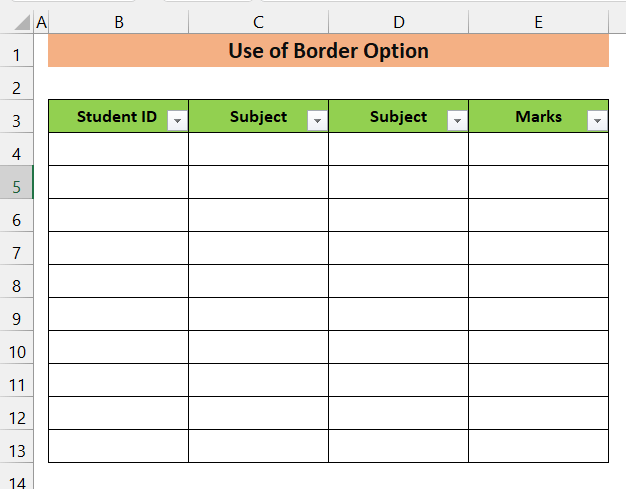
1
- تاسو کولی شئ د تولید شوي جدول سټایل په د جدول ډیزاین
- سربیره پردې، په دې ټب کې ډیری حیرانونکي ځانګړتیاوې شتون لري چې تاسو یې سپړئ.
- سربیره پردې، د میز جوړولو لپاره یو څو بدیل لارې شتون لري لکه د اړتیا وړ شمیر حجرو غوره کولو وروسته، یو څوک کولی شي ctrl+T فشار ورکړي. مګر په دې طریقه کې، فارمټینګ د میز په ډیزاین کې ترسره کیدی شيtab.
پایله
د د جدول په توګه د فارمیټ کولو لومړۍ طریقه په دوهم کې ښودل شوي په پرتله په ایکسل کې د جدول جوړولو لپاره خورا اسانه او مؤثره لاره ده. د د سرحدونو کارولو طریقه . مګر دوهم میتود تاسو ته انعطاف درکوي چې یوازې هغه ځانګړتیاوې اضافه کړئ چې تاسو یې غواړئ. (لکه د سرلیک کالمونو اضافه کول، فلټر کول). دا تاسو پورې اړه لري چې تاسو کومه طریقه کارول غواړئ.

